ArcGIS10.2 是ArcGIS平台的一个完整版本,也是草根哥强烈推荐的一个版本,它的稳定和舒适的操作得到了小伙伴们一致认可。ArcGIS10.2版本虽然旧一点,但它不易崩溃,响应速度也很快,功能也基本都够用,因此是很多钉子户们的首选版本。ArcGIS10.2软件安装步骤,相对于其他软件复杂一些,因为它涉及文件替换、证书、中文汉化等一系列操作。具体的详细安装步骤如下:
若下载链接失效,获取最新下载链接请到公众号『草根哥』后台回复:arcgis10.2,
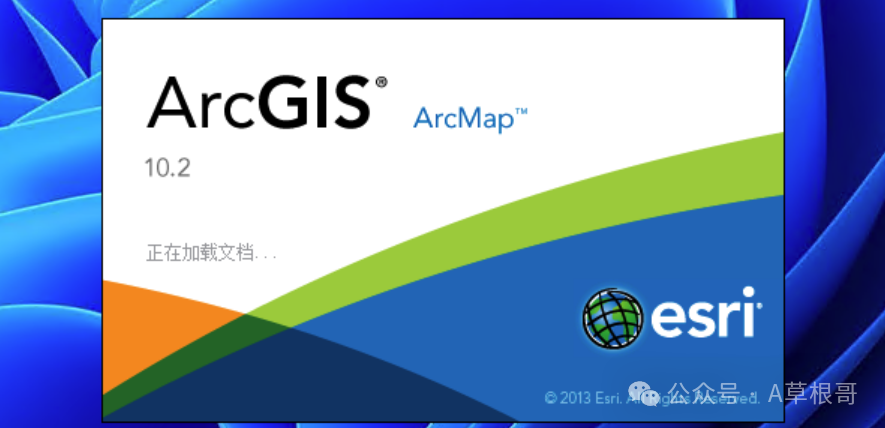
1、加压下载的安装包,找到【ArcGIS10.2】文件夹点进去,找到ESRI文件右键“以管理员身份运行”
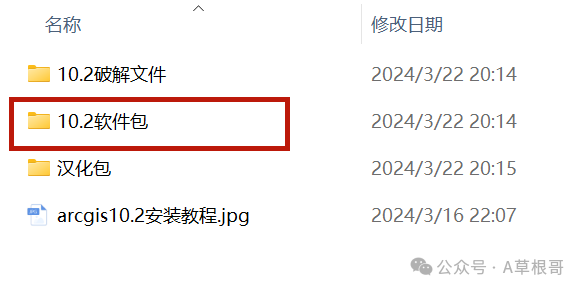
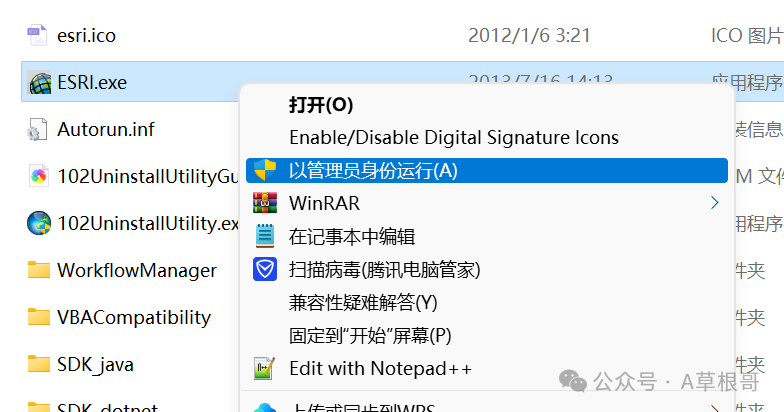
2、弹出的窗口,选择“Setup”安装ArcGIS License Manager
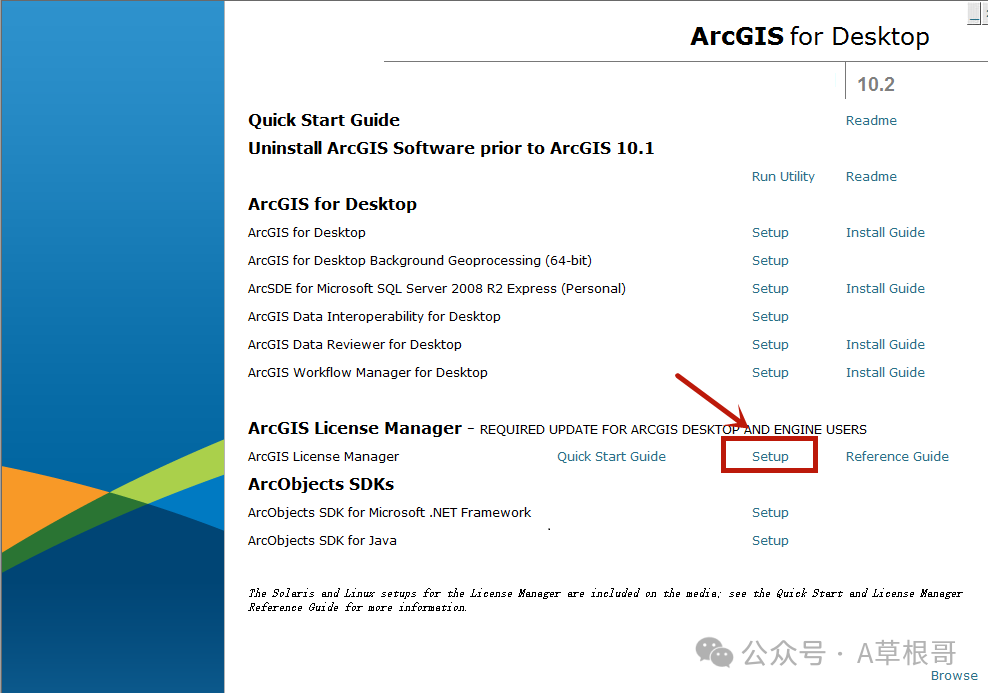
3、点击Next下一步
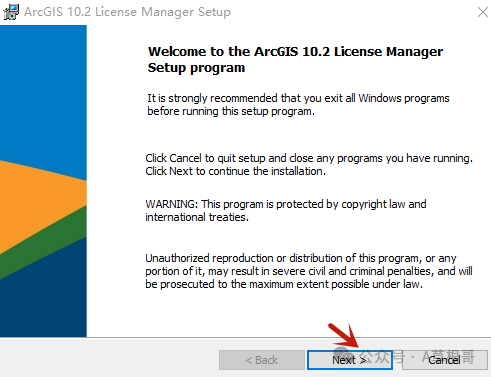
4、选择I accept the license agreement,点击Next下一步
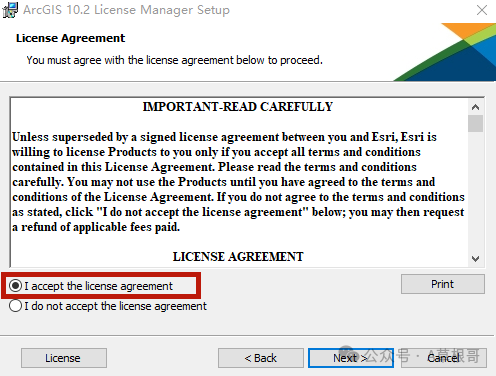
5、Change可以改变安装目录,编报告小编建议保持默认,这样安装下来不容易出问题,点击Next下一步
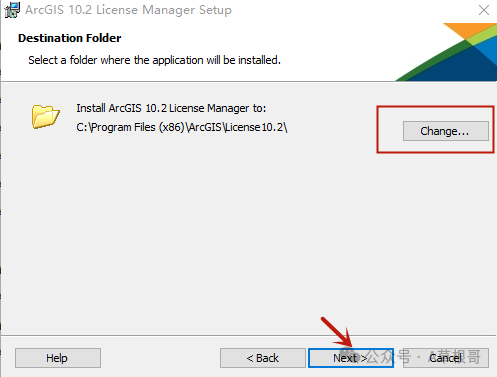
6、点击Install
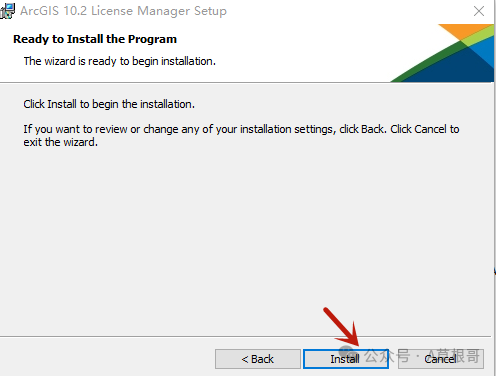
7、点击Finsh完成安装
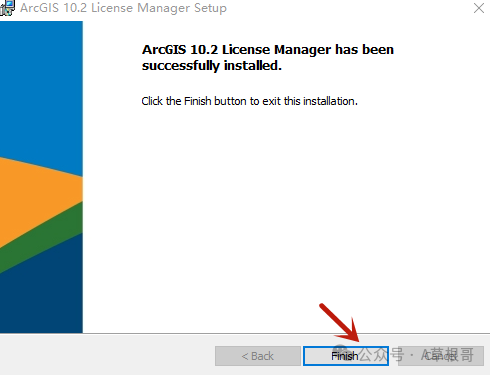
8、弹出的证书软件“License Server Administrator”窗口点击Stop,达到暂停证书运行的目的
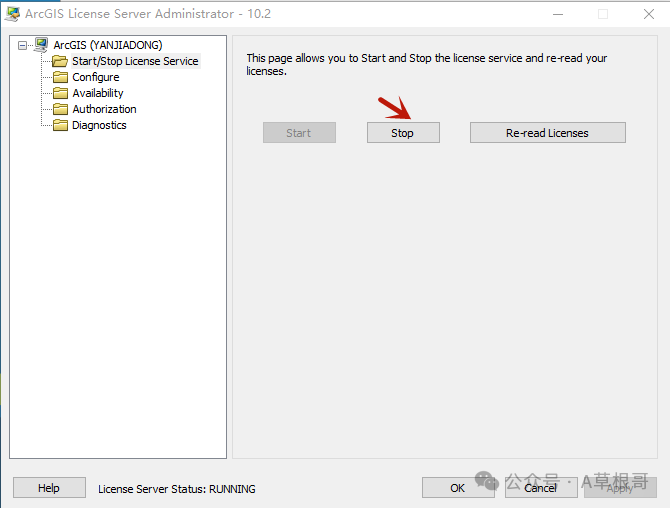
9、回到原始解压的文件夹,找到【Crack】文件夹
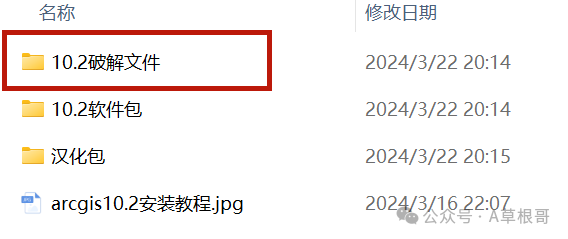
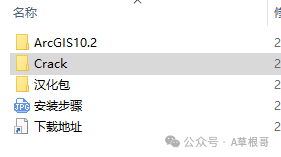
10、复制ARCGIS和service两个文件
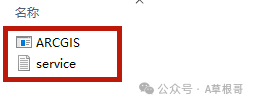
11、粘贴到证书文件安装目录下【License10.2】【bin】文件下

12、提示替换目标中的两个文件是正常的,如果没有提示“目标包含2个同名文件”说明找到的路径是错误的。直接替换掉两个原始文件即可。
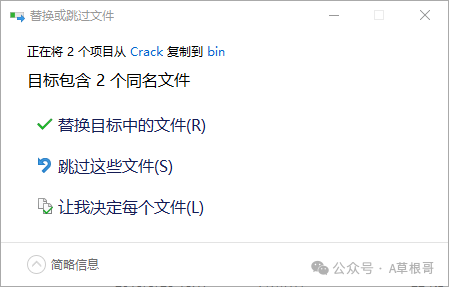
13、打开证书软件,点击Start开始,运行证书后,点击ok
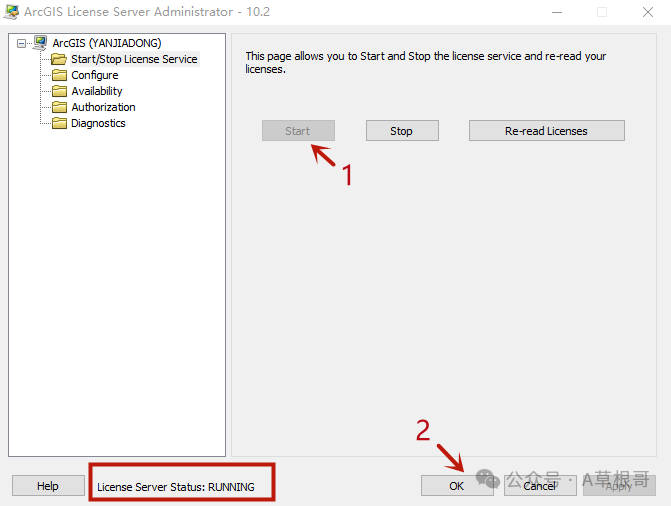
14、重新回到步骤2的安装界面点击setup安装ArcGIS for Desktop
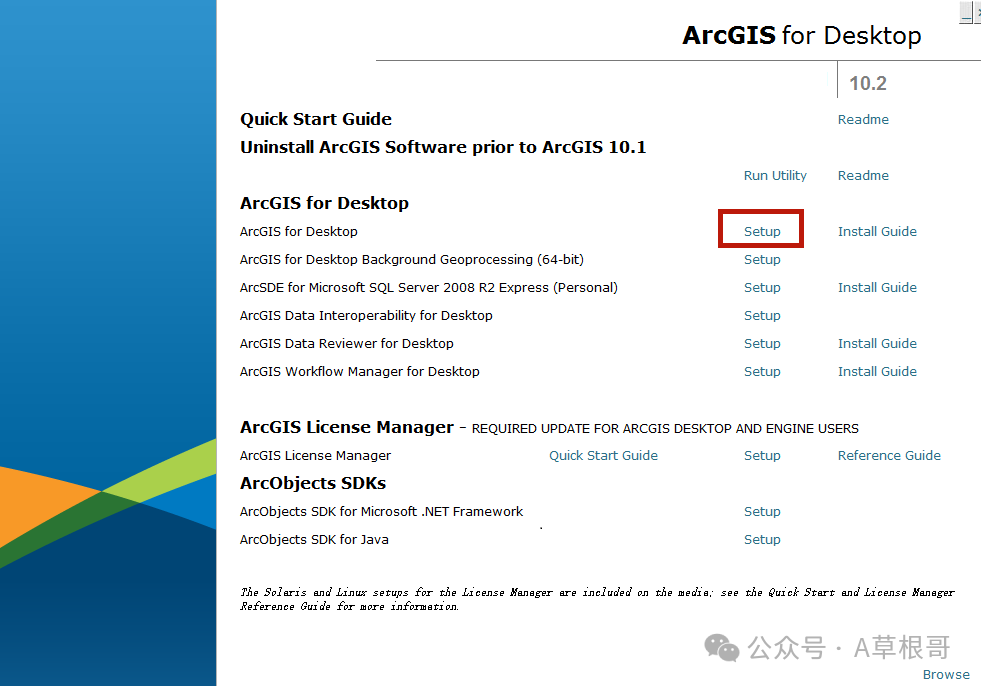
15、点击Next
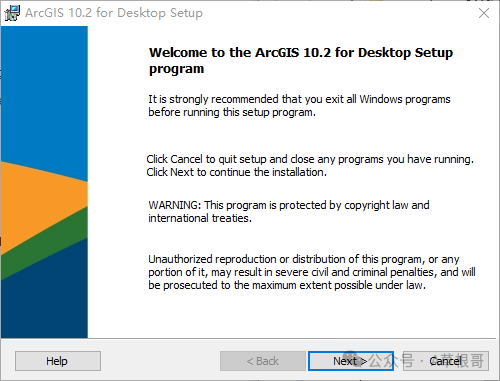
16、选择I accept the license agreement,点击Next
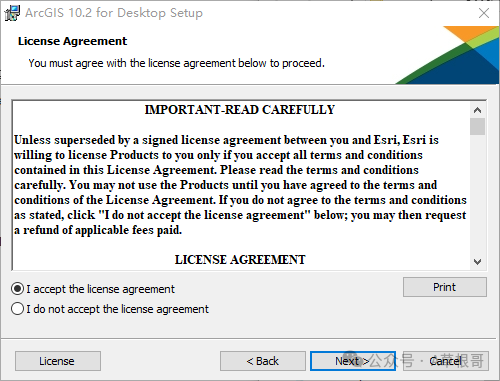
17、选择Complete,点击Next
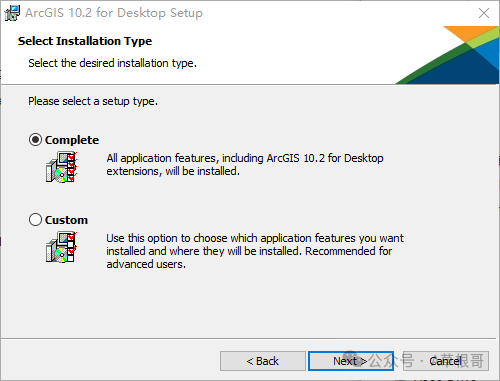
18、Change可以改变安装目录,编报告小编建议保持默认不做修改,这样不容易出问题。如果确定要修改安装路径,那就要确保证书和软件安装路径一致才行。点击Next
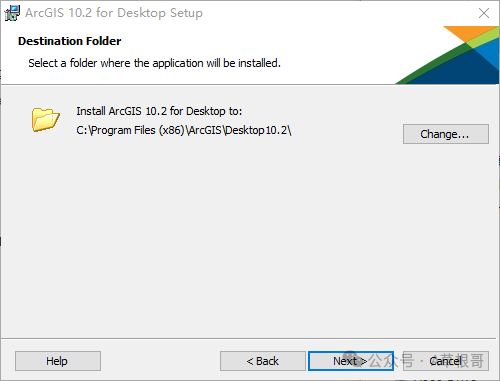
19、保持默认,点击Next
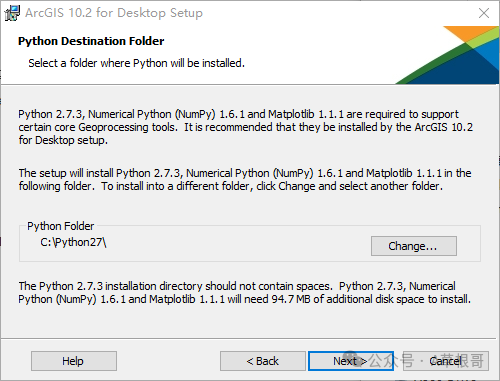
20、Click here to participate……处留空,点击Install
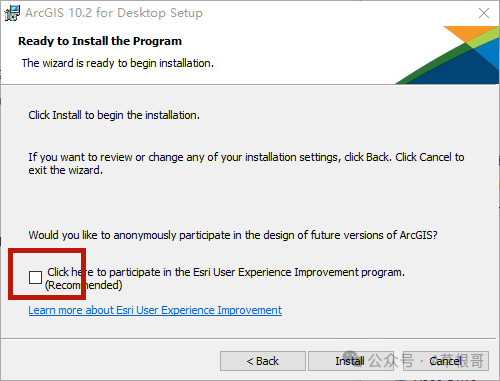
21、进度栏等待安装完成
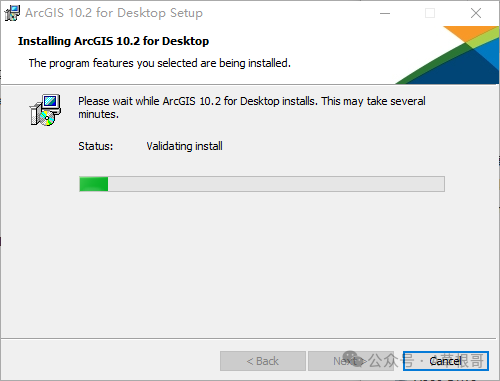
22、点击Finish进入下一步安装
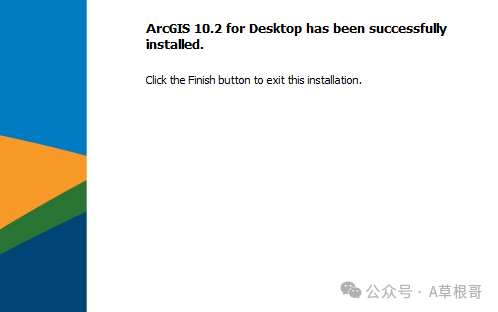
23、选择第一项Advanced……,Define里填写Localhost,点击ok
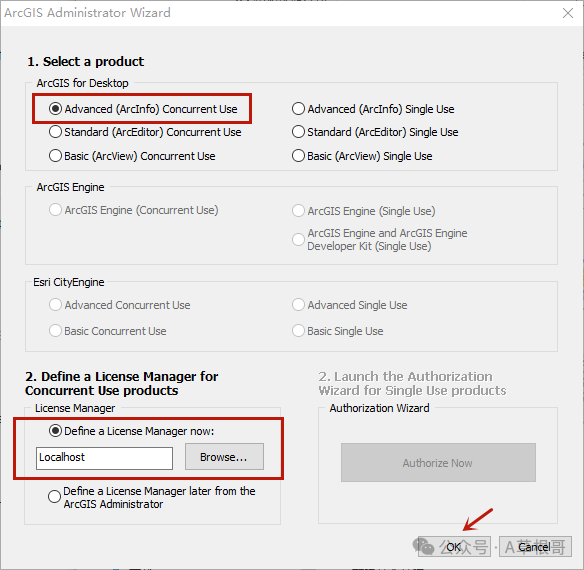
24、点击OK完成主体程序安装
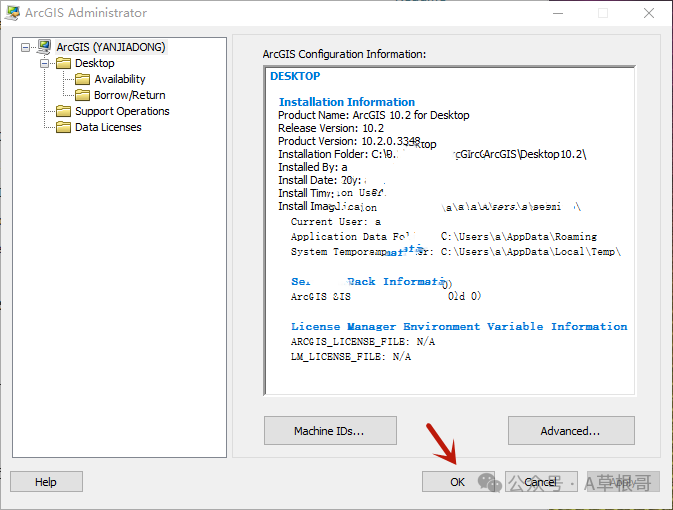
25、回到原始解压的文件夹,找到【汉化包】文件夹

26、双击运行DesktopChinese_CN文件可以自动完成软件的汉化工作
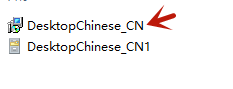
27、等待进度条,完成汉化
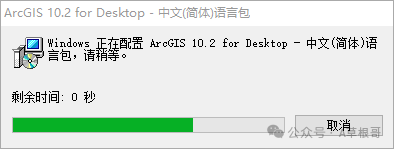
28、在桌面左下角的开始菜单,可以找到ArcMap10.2及Arcgis10.2的全部组件,打开试一下
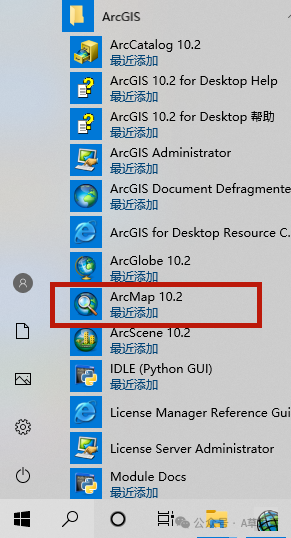
29、安装没有问题的话,出现的就是下面界面
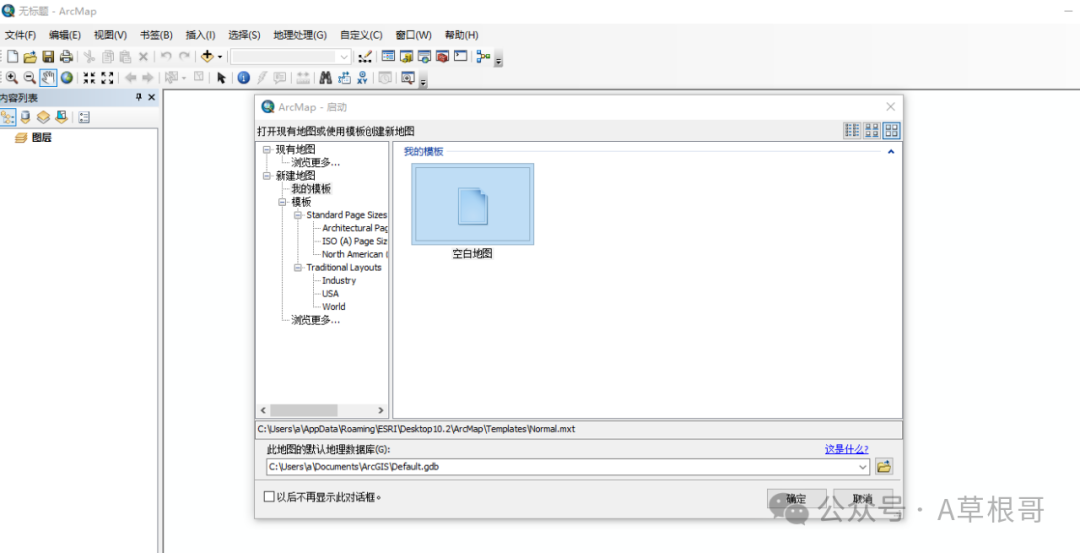
30、打开界面有问题,首先考虑的应该是证书程序没有打开,在桌面左下角的开始菜单找到,License Server Administrator
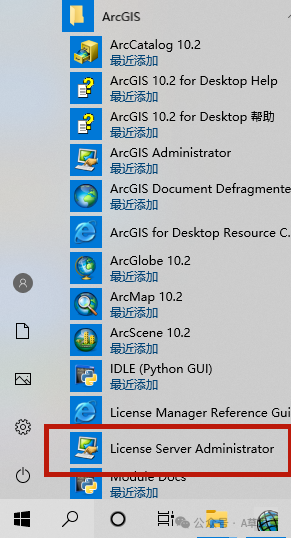
31、弹出的证书软件“License Server Administrator”窗口点击“启动”保证状态栏里显示“运行”,“未运行”的状态是打不开Arcgis的。
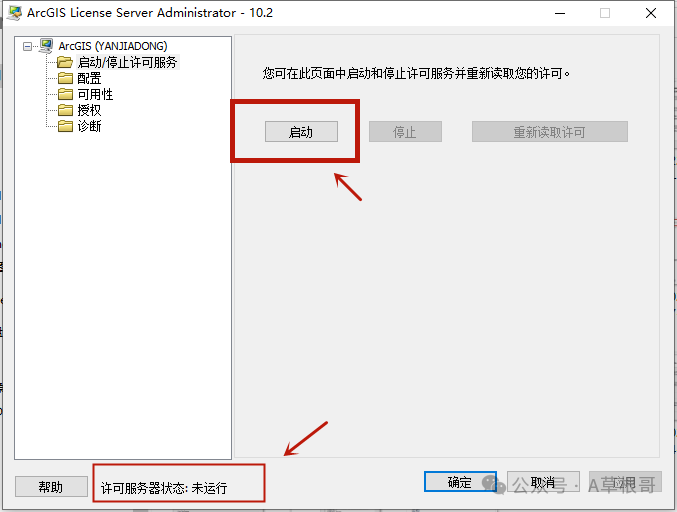
32、重新回到28步,打开试一下,没有问题就可以正常使用了。以上就是Arcgis10.2软件的详细安装步骤,如果觉得对你有帮助,请点赞支持下,谢谢。

